Jak przenieść zdjęcia z Nexusa 5x na komputer
Opublikowany: 2023-02-08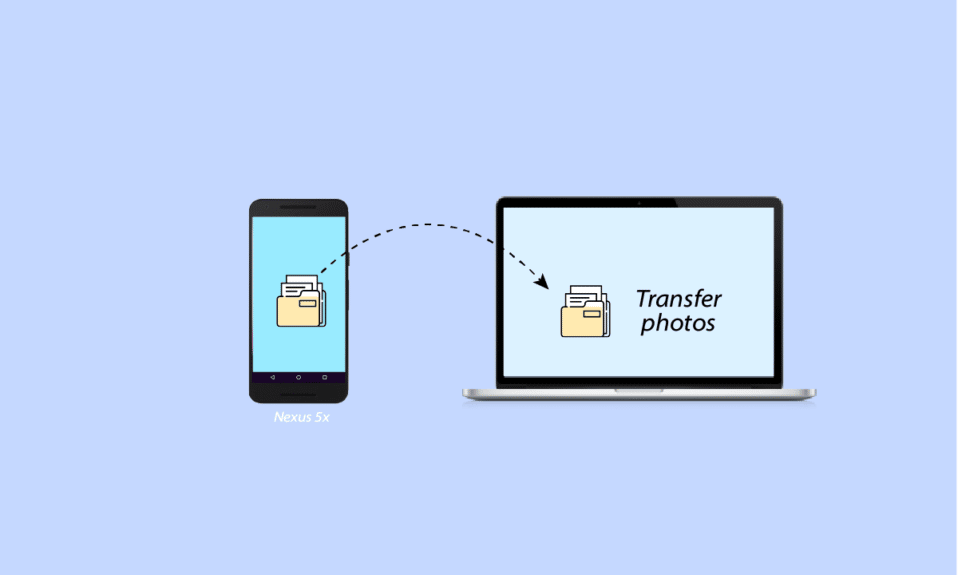
Jeśli chodzi o przesyłanie ulubionych zdjęć lub przesyłanie ważnych danych z telefonu komórkowego do komputera lub odwrotnie, istnieje wiele metod, aby to zrobić. Czasami musisz przenieść swoje dane lub zdjęcia z telefonu komórkowego do komputera, aby zwolnić miejsce w telefonie komórkowym, ponieważ telefony komórkowe mają ograniczoną pojemność. Aby zwolnić miejsce w telefonie komórkowym, zwykle przenosisz pliki na laptopa lub komputer. Przesyłanie plików na komputer stacjonarny lub laptop zapewnia również bezpieczne przechowywanie plików, ponieważ telefony komórkowe są zwykle formatowane lub możesz utracić dane w dowolny możliwy sposób, dlatego przesyłanie plików na komputer nie wydaje się złe pomysł w ogóle. A jeśli używasz telefonu Nexus 5x, ten samouczek pomoże Ci podłączyć Nexusa 5x do komputera, jak przenieść zdjęcia z Nexusa 5x na komputer i nie tylko. Ale najpierw nauczmy się, jak podłączyć Nexusa 5x do komputera.
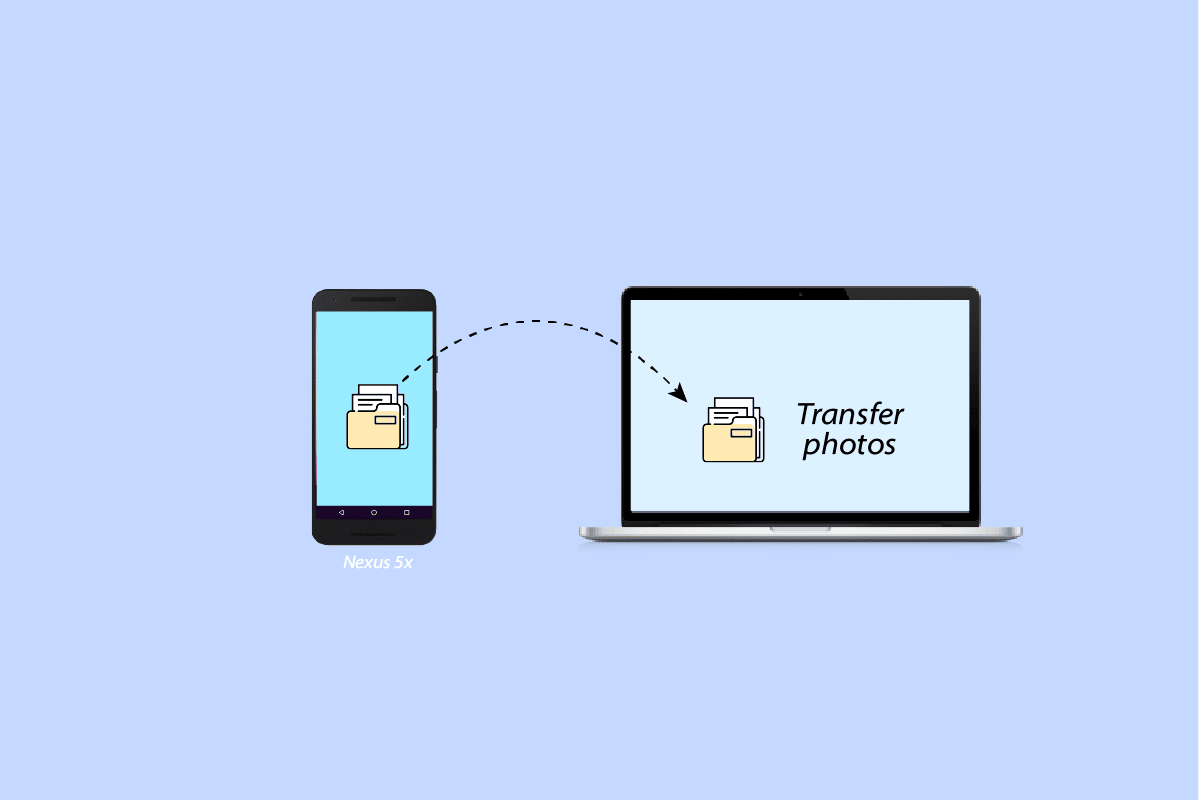
Zawartość
- Jak przenieść zdjęcia z Nexusa 5x na komputer
- Jak podłączyć Nexusa 5x do komputera
- Jak przenieść pliki z Nexusa 5x na komputer
Jak przenieść zdjęcia z Nexusa 5x na komputer
Możesz chcieć bezpiecznie zachować cenne chwile, które uchwyciłeś, a zapisanie kopii tych chwil na komputerze wcale nie wydaje się złym pomysłem. Aby więc przenieść zdjęcia z Nexusa 5x na komputer, wykonaj następujące proste czynności:
Najpierw podłącz Nexusa 5x do komputera za pomocą kabla USB. W tym celu wykonaj czynności opisane powyżej.
1. Otwórz Nexusa 5x w Eksploratorze plików na komputerze .
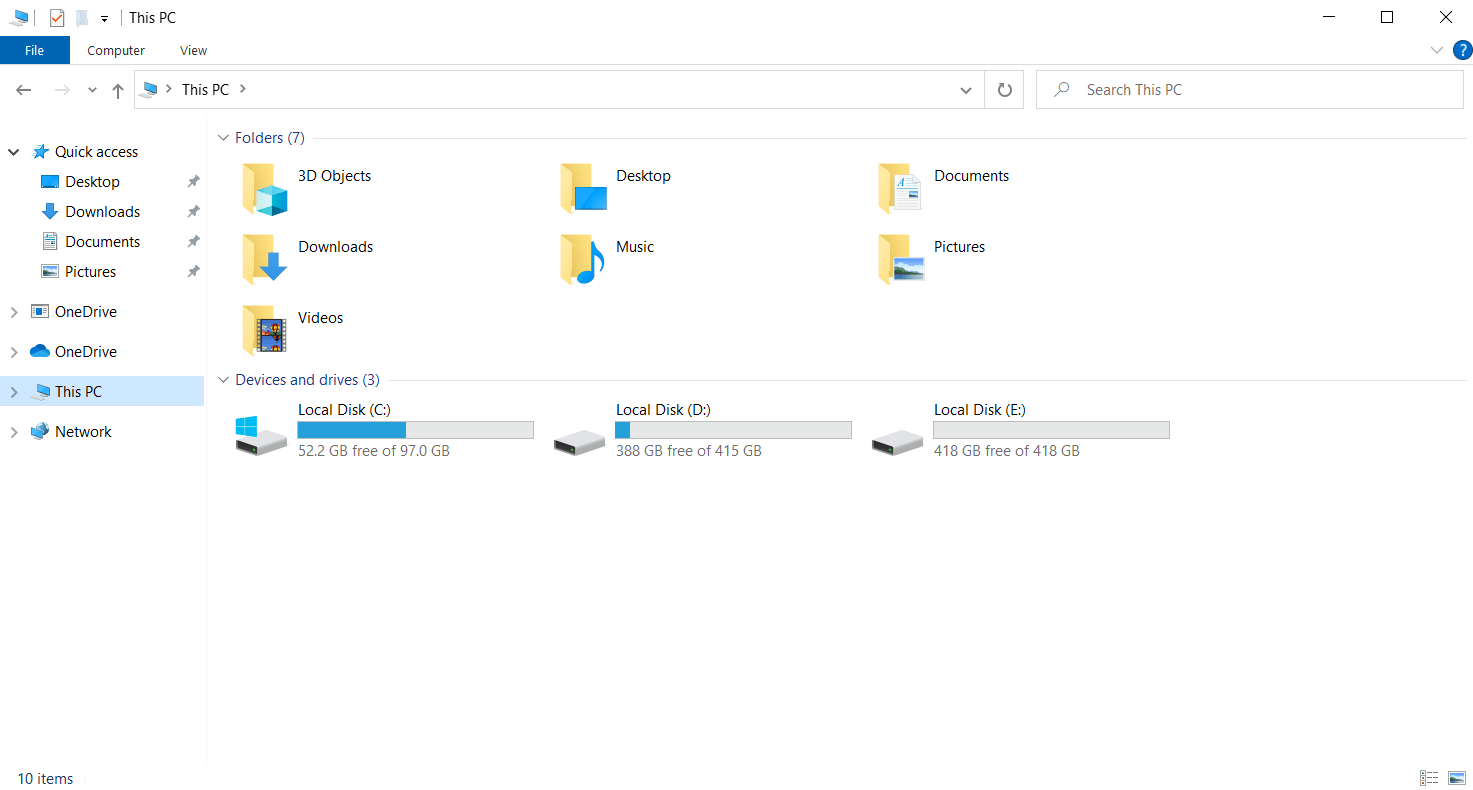
2. Następnie otwórz Pamięć wewnętrzna.
3. Teraz otwórz folder DCIM .
4. Teraz otwórz folder Aparat .
5. Wybierz zdjęcia, które chcesz przenieść i Kopiuj.
6. Przejdź do folderu, w którym chcesz przechowywać zdjęcia i wklej je.
Proszę bardzo! Nauczyłeś się, jak przenosić zdjęcia z Nexusa 5x na komputer. Wykonaj te sześć prostych kroków, a będziesz mógł przenieść swoje cenne zdjęcia i zapisać je na komputerze.
Przeczytaj także: Napraw transfer plików USB Androida nie działa w systemie Windows 10
Jak podłączyć Nexusa 5x do komputera
Aby podłączyć Nexusa 5x do komputera, potrzebujesz kabla USB dołączonego do Nexusa 5x. Aby rozpocząć przesyłanie plików do iz komputera, wykonaj poniższe czynności:
Opcja I: przez kabel USB
1. Podłącz jeden koniec kabla do komputera, a drugi do Nexusa 5x.
Uwaga: jeśli używasz urządzenia z systemem MacOS, musisz pobrać i zainstalować aplikację Android File Transfer.

2. Następnie w sekcji powiadomień Twojego Nexusa 5x pojawi się menu. Przesuń w dół obszar powiadomień i dotknij USB, aby przesłać pliki.
3. Wybierz Przesyłanie plików .
4. Na koniec zobaczysz opcję Nexus 5x w Eksploratorze plików na komputerze, co będzie oznaczać, że pomyślnie podłączyłeś Nexusa 5x do komputera.
Opcja II: Przez Bluetooth
Użyj tej metody tylko wtedy, gdy chcesz przesłać pliki o małym rozmiarze i mniejszą liczbę plików, ponieważ przesyłanie plików przez Bluetooth może być wolniejsze w porównaniu z przesyłaniem plików przez kabel USB. Wykonaj poniższe czynności, aby połączyć Nexusa 5x z komputerem przez Bluetooth:
1. Otwórz Ustawienia na swoim Nexusie 5x .
2. Wyszukaj opcję Bluetooth i otwórz ją.
3. Upewnij się, że jest włączony i upewnij się, że urządzenie jest wykrywalne/widoczne.

4. Teraz przejdź do menu Start na komputerze z systemem Windows i wpisz ustawienia Bluetooth i innych urządzeń. Następnie kliknij Otwórz.
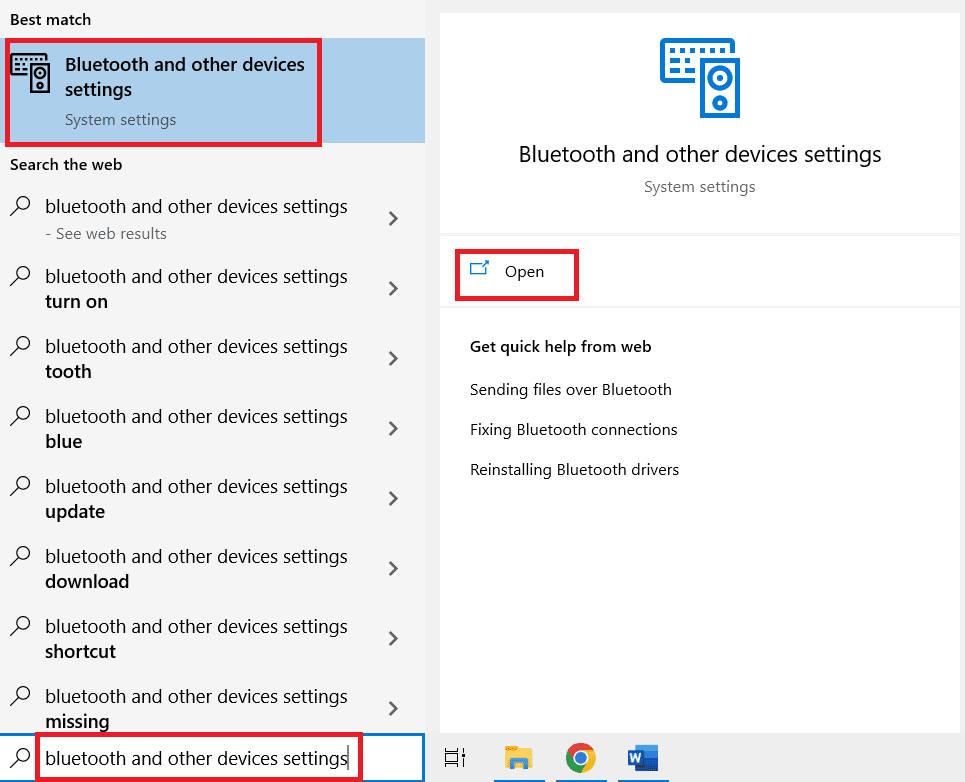
5. Włącz przycisk Bluetooth.
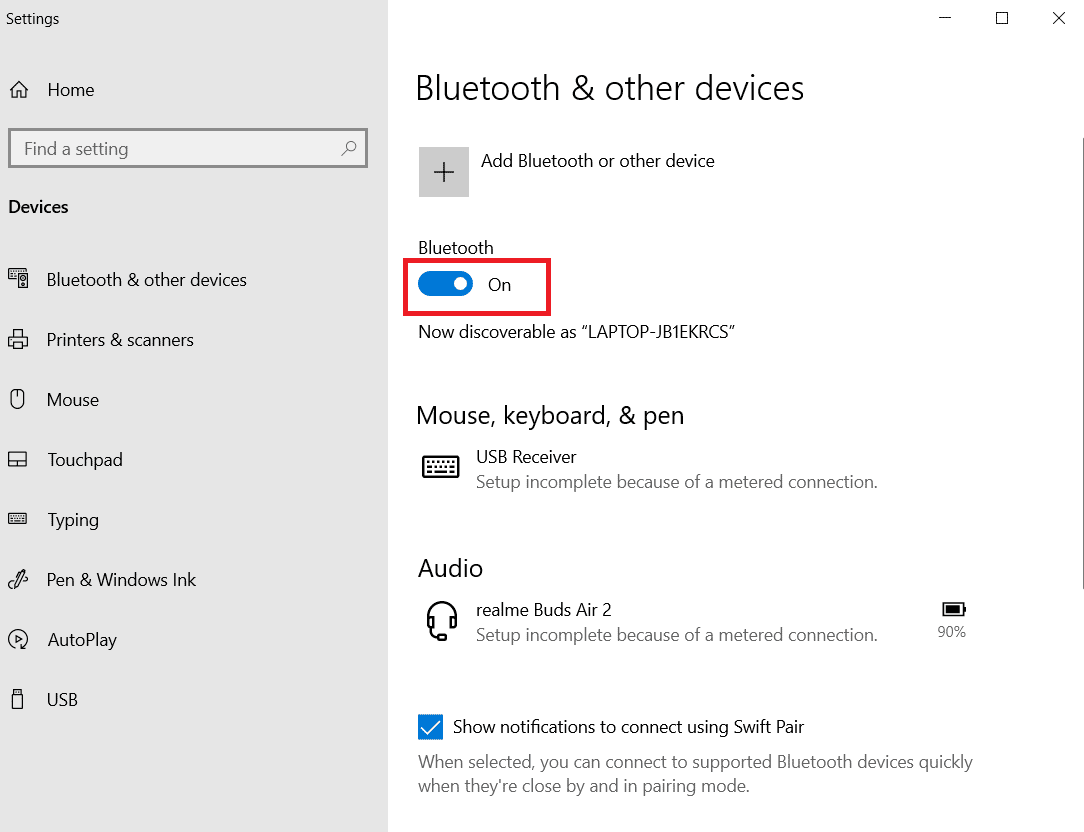
6. Wybierz Nexusa 5x z dostępnych urządzeń, a następnie podłącz go i sparuj.
Przeczytaj także: Napraw błąd sterownika Bluetooth w systemie Windows 10
Jak przenieść pliki z Nexusa 5x na komputer
Aby przenieść pliki z Nexusa 5x na komputer stacjonarny lub laptop, musisz najpierw podłączyć Nexusa 5x za pomocą kabla USB lub Bluetooth. Aby to zrobić, wykonaj powyższe czynności. Po udanym połączeniu wykonaj te kilka kroków, aby przenieść pliki z Nexusa 5x na komputer:
Opcja I: przez kabel USB
1. Otwórz Nexusa 5x , który pojawi się w Eksploratorze plików na twoim komputerze.
2. Następnie otwórz Pamięć wewnętrzną , która zawiera wszystkie pliki na Twoim Nexusie 5x
3. Wybierz folder lub pliki, które chcesz przenieść z Nexusa 5x, skopiuj wybrane elementy i wklej je w dowolnym miejscu na komputerze.
Opcja II: Przez Bluetooth
1. Po połączeniu przez Bluetooth przejdź do menu Start na komputerze z systemem Windows i wpisz ustawienia Bluetooth i innych urządzeń. Następnie kliknij Otwórz.
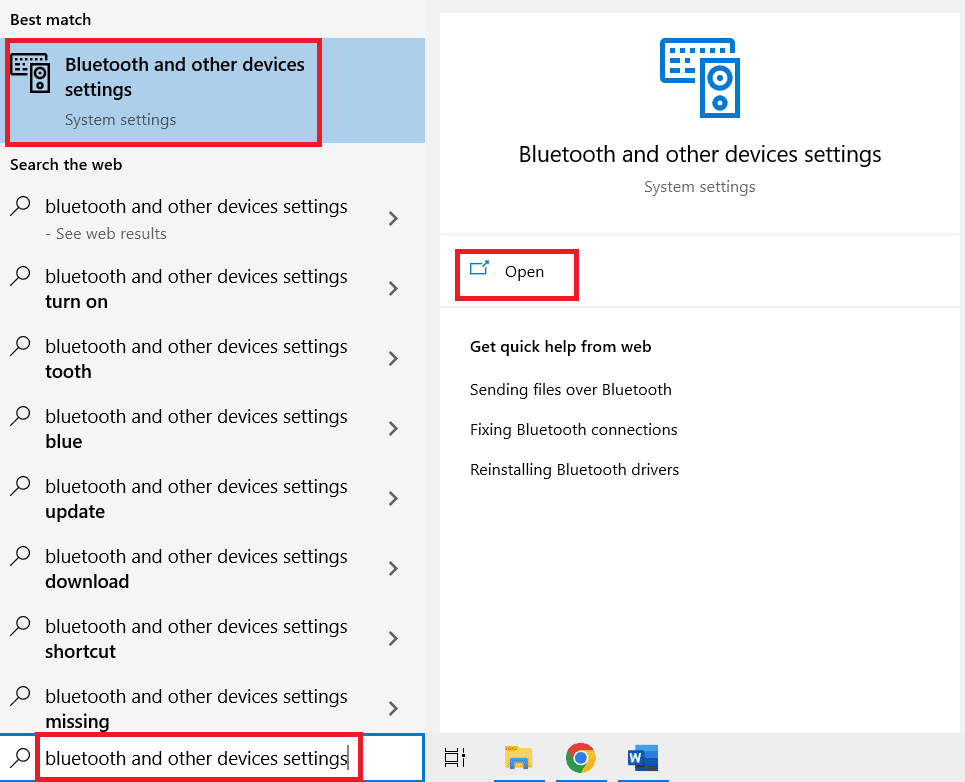
2. Przewiń w dół i wyszukaj opcję Wysyłaj lub odbieraj pliki przez Bluetooth i otwórz ją. Wybierz Odbierz pliki .
3. Teraz wybierz pliki na swoim Nexusie 5x, które chcesz przenieść, i dotknij opcji Udostępnij .
4. Wybierz opcję Bluetooth .
5. Pojawi się lista dostępnych urządzeń, wybierz swój komputer z listy.
Teraz Twoje pliki zostaną przeniesione na komputer, ale przesyłanie plików za pomocą kabla USB jest lepsze niż Bluetooth, ponieważ przesyłanie przez Bluetooth może być znacznie wolniejsze w porównaniu do drugiego.
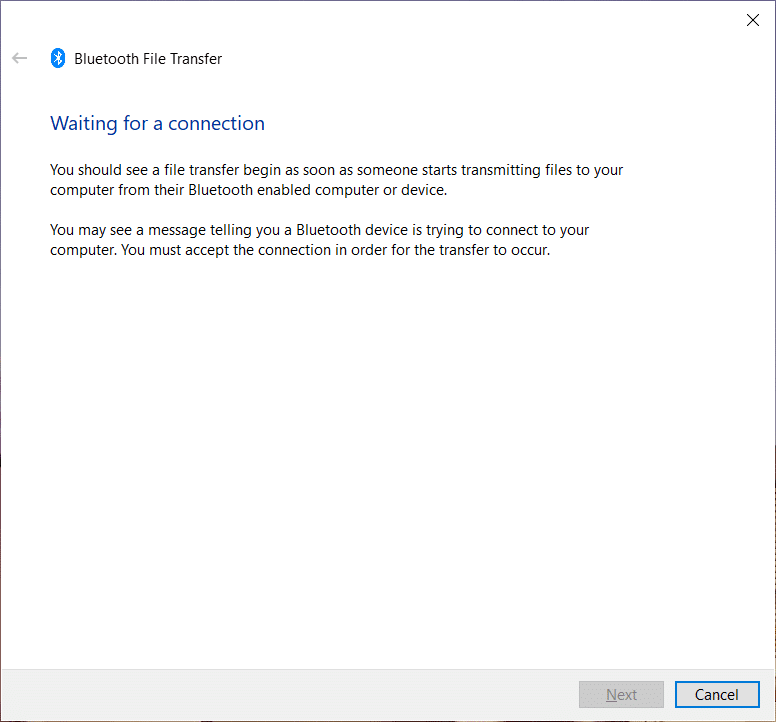
Często zadawane pytania (FAQ)
Q1. Czy Nexus 5x nadal otrzymuje aktualizacje?
Odp. Tak, Nexus 5x nadal otrzymuje aktualizacje, jednak jest stary, ale nadal jest obsługiwany.
Q2. Jaka jest pamięć wewnętrzna dostępna w Nexusie 5x?
Odp. Nexus 5x jest dostępny w wersjach 16 Gb i 32 Gb wraz z 2 Gb pamięci RAM. Nexus 5x nie ma gniazda na kartę SD.
Q3. Jaki typ karty SIM jest obsługiwany w Nexusie 5x?
Odp. Nexus 5x jest dostępny w wersji z jedną kartą SIM i obsługuje nano-SIM.
Q4. Jak mogę zaktualizować Nexusa 5x do Androida 10?
Odp. Aktualizacja Androida 10 nie jest jeszcze dostępna dla Nexusa 5x. Aby jednak sprawdzić dostępność aktualizacji, możesz otworzyć Ustawienia, a następnie przejść do System > Zaawansowane i sprawdzić funkcję Aktualizacja systemu .
Zalecana:
- Jak uzyskać zniżki Amazon Prime dla nauczycieli
- Jak zmienić wiek na Instagramie
- Jak skanować stare zdjęcia w celu uzyskania najlepszej rozdzielczości
- 15 najlepszych aplikacji do przywracania starych zdjęć Lista Androida
Jeśli więc posiadasz telefon Nexus 5x i szukasz sposobu na podłączenie Nexusa 5x do komputera i przeniesienie zdjęć lub innych multimediów, to po przeczytaniu tego artykułu o przesyłaniu zdjęć z Nexusa 5x na komputer musisz mieć odpowiedź. Jeśli masz jakieś pytania lub sugestie, zawsze możesz zostawić komentarz poniżej.
